Наконец-то приехал давно заказанный LaunchPad, первые фотографии и быстрый старт — под катом.

Что за штука? Отладочная плата от Texas Instruments с процессором Cortex-M4F.
Характеристики:
- Частота ядра 80 MHz(производительность 100 DMIPS)
- Память: 256 KB флеша, 32 KB SRAM, 2KB EEPROM
- 8 UART, 4 SPI, 2 CAN, 6 I²C, самое вкусное — полноценный USB(способный как на Device, так и на Host и OTG)
- 3 аналоговых компаратора, два 12-битных АЦП, датчик температуры.
- 16 ШИМ, 2 входа для энкодеров, 12 таймеров, таймер реального времени с часовым кварцем, 2 вачтдога.
- 43 пинов I/O.
Плата
В упаковке обнаруживается плата таких ре размеров, как и Launchpad MSP430, и короткий кабель USB-MicroUSB.
Что прикольно — на плате установлены два совершенно одинаковых LM4F120H5QR. Один, с у уже защитой программой исполняет роль программатора и отладчика, а второй используется по назначению — в него и заливается прошивка.

Итак, что мы имеем. две тактовых кнопки, подключенных к вывода и одну кнопку для сброса контроллера.
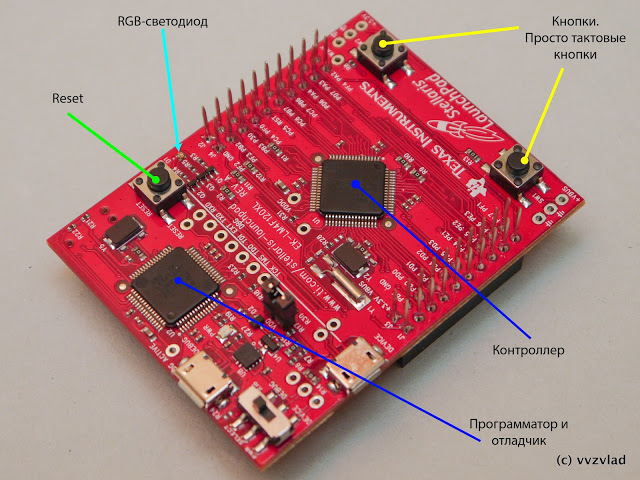
Много-много ножек, два разьема MicroUSB, подключенных к каждому из двух контроллеров(как я уже говорил, они идентичны, и если у вас есть программатор, то вы можете прошить и первый контроллер тоже). В левом углу ринга платы — переключатель, который определяет, будет ли плата питаться от разьема программатора, или от разьема устройства. Это относится не только к основному контроллеру, но и к вспомогательному(отладчик). Еще есть перемычка, которая полностью отрубает шину питания, приходящую со стабилизатора от основного контроллера — это нужно для тех случаев, когда контроллер должен работать от своего источника питания, напряжение на котором может быть отличным от питающего.
Между кнопкой ресета и одной из колонок выводов спрятался очень маленький(но яркий, зараза) трехцветный светодиод — размером 1х1мм наверное.
Быстрый старт
Скачиваем программы.
Идем сюда, и находим пакет, обозванный EK-LM4F120XL-CCS. Это Code Composer Studio и инструментарий для работы со Stellaris.
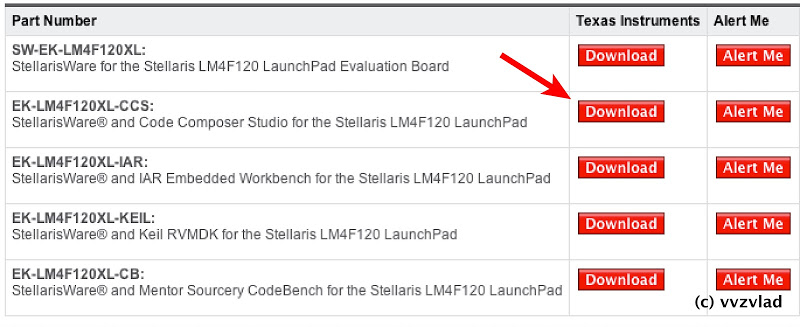
Нажимаем скачать. Соглашаемся с соглашением, с тем, что мы не будет делать из этой платы боеголовку, описываем устройство и область применения(конкретно эта загрузка — не проверяется, можно писать что угодно. в некоторых, особо секретных, введенную информацию проверит специально обученный человек).
Распаковываем. Из папки SoftwareCCS ставим студию, подключаем плату, и ставим драйвера из папки SoftwareICDI.
Запускаем SW-EK-LM4F120XL-9453 из папки SoftwareStellarisWare. Оно распакуется по умолчанию в корень системного диска, папка StellarisWare.
Заходим в студию:
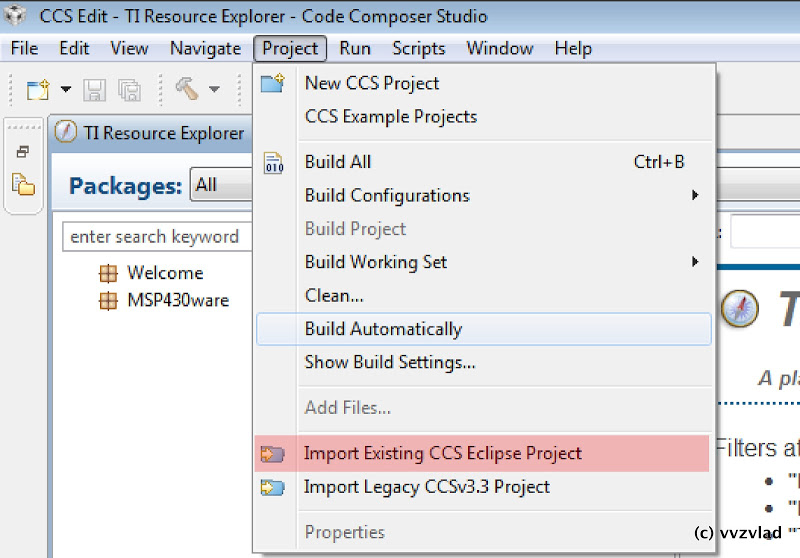
Project — Import Exiting CSS Eclipse Project, после чего тыкаем носом в папку, полученную на предыдущем шаге.
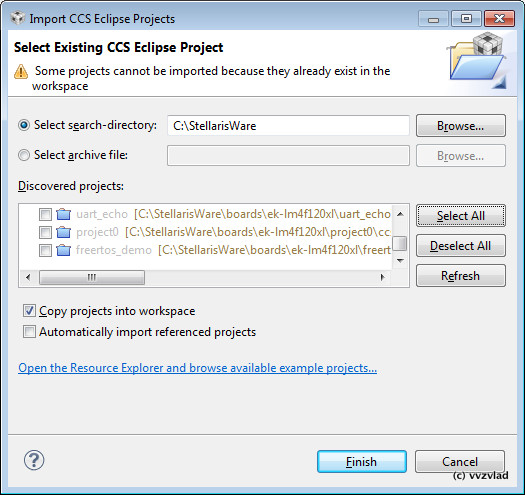
Select All — Finish. После окончания копирования открываем View — Project Explorer, в котором видим примеры программ:
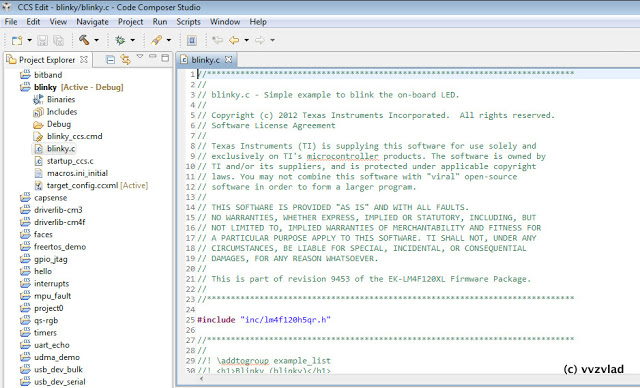
Правой кнопкой на любой понравившийся проект, Debug As. Проект соберется, зальется в контроллер, и встанет на первую инструкцию, а у вас откроется окошко дебага.
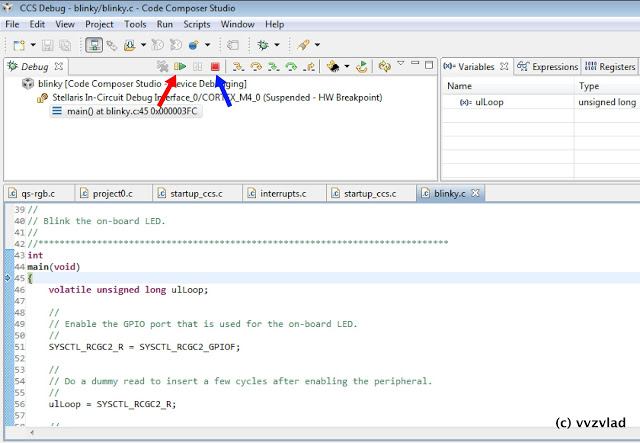
Красная стрелка — начать выполнение, синяя стрелка — закрыть окошко дебага.
Удачной отладки! :)
Автор: vvzvlad






